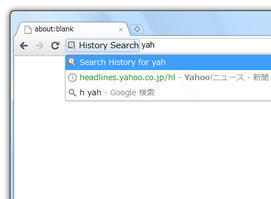Omnibox 上から、直接履歴検索!「History Search」。
History Search
Omnibox(アドレスバー)上から、履歴検索を行えるようにする
Google Chrome
拡張機能。
Omnibox 上に “ h + 半角スペース ” と入力することで、Omnibox を一時的に履歴検索バーとして使えるようにしてくれます。
検索結果は、現在のタブ or 新しいタブ に表示されるようになっています。
「History Search」は、Omnibox(アドレスバー)から履歴検索を行えるようにするChrome 拡張です。
Omnibox の先頭に
-
h ( h + 半角スペース)
検索結果の画面は、普通の履歴検索と全く同じもので、これは現在のタブ or 新規タブ に表示させられるようになっています。
普段、ブラウザの閲覧履歴からサイトを探すことがよくある... という人におすすめ。
使い方は以下のとおりです。
- 「History Search」をインストールします。
- 履歴検索を行いたい場面で、Omnibox 上に h と入力します。
- そのまま続けて、半角スペースを入力します。
- すると、入力された “ h + 半角スペース ” が、
 ボタンに置き換わります。
ボタンに置き換わります。
これで準備完了。
あとは、目的とする履歴のキーワードを入力 →「Enter」キーを押すだけ。
尚、検索結果はデフォルトで現在のタブに表示されるようになっています。
検索結果を新しいタブに表示させたい場合は、拡張機能の管理画面を開き、「History Search」欄内にある「オプション」というリンクをクリック → 設定画面の中段にある「Search in a new tab」にチェックを入れておきます。
| History Search TOPへ |
アップデートなど
おすすめフリーソフト
スポンサードリンク